Cách đổi ngôn ngữ trên TikTok sang tiếng Việt đơn giản
Cách đổi ngôn ngữ trên TikTok sang tiếng Việt đơn giản
Cách đổi ngôn ngữ trên TikTok tiếng Anh sang tiếng Việt thực hiện như thế nào? Ứng dụng TikTok cho phép người dùng đổi ngôn ngữ hiển thị vô cùng nhanh chóng. Bài viết này sẽ hướng dẫn cách chỉnh TikTok sang Tiếng Việt trên máy tính và điện thoại đơn giản. Hãy cùng đón đọc nhé!
Tại sao cần biết cách đổi ngôn ngữ trên TikTok?
Cách đổi ngôn ngữ trên TikTok có thể mang đến cho người dùng nhiều tiện ích. Đây là nền tảng mạng xã hội đang rất phổ biến ở nước ta hiện nay. Tuy nhiên, nhiều người đang sử dụng ứng dụng với ngôn ngữ khác. Điều này mang đến không ít những rắc rối không cần thiết.
Do vậy, cách đổi ngôn ngữ trên TikTok là vô cùng cần thiết với bạn vì những lý do sau:
- Dễ dàng hơn với ngôn ngữ quen thuộc: Khi tải app về, đôi khi ngôn ngữ mặc định là ngôn ngữ khác. Lúc này, bạn có thể đổi sang một ngôn ngữ khác để sử dụng dễ dàng hơn.
- Thuận tiện khi tương tác trong video: Bạn và người khác có thể tương tác với nhau đơn giản hơn. Nếu sử dụng một ngôn ngữ không quen thuộc, có thể sẽ gây nên những phiền phức cho các bạn.
- Đơn giản hơn cho nhà sáng tạo nội dung tiếp cận với đối tượng mục tiêu: Nếu đối tượng người xem của bạn là người Việt, thì đổi ngôn ngữ sang tiếng Việt sẽ tiện hơn cho việc sáng tạo nội dung.
Xem thêm: Hướng dẫn cách tăng follow TikTok dễ dàng nhất
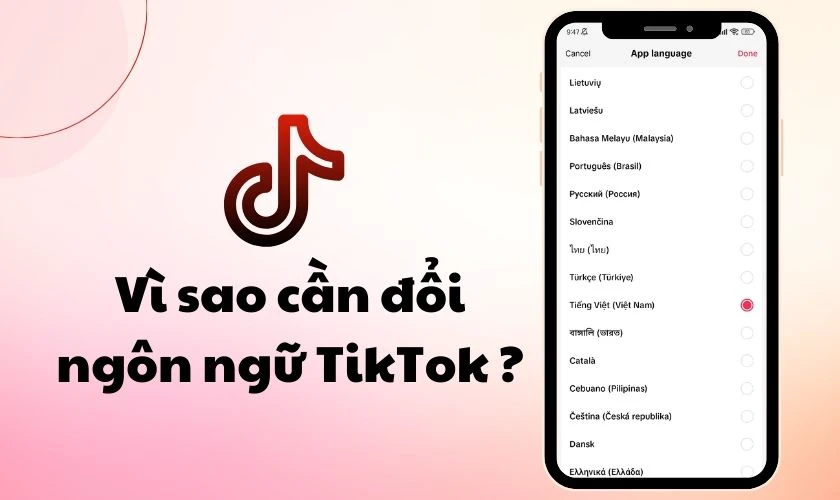
Với những lợi ích trên, cách đổi ngôn ngữ trên TikTok là cần thiết để sử dụng thuận tiện hơn. Hãy cùng xem cách thực hiện này bằng điện thoại và máy tính ở phần tiếp theo nhé!
Hướng dẫn 2 cách đổi ngôn ngữ trên TikTok đơn giản
Bạn có thể tùy chọn ngôn ngữ muốn chuyển đổi trên TikTok. Dưới đây là ví dụ về cách đổi ngôn ngữ từ tiếng Anh sang tiếng Việt. Bạn có thể tham khảo để thực hiện tương tự nếu muốn đổi sang ngôn ngữ khác.
Cách chỉnh ngôn ngữ TikTok sang tiếng Việt trên điện thoại
Cách tùy chỉnh ngôn ngữ trên TikTok sang tiếng Việt có thể thực hiện siêu đơn giản bằng điện thoại. Các bước thực hiện như sau:
Bước 1: Bạn mở ứng dụng TikTok trên điện thoại. Sau đó, bạn nhấn vào mục Profile ở phía dưới màn hình.
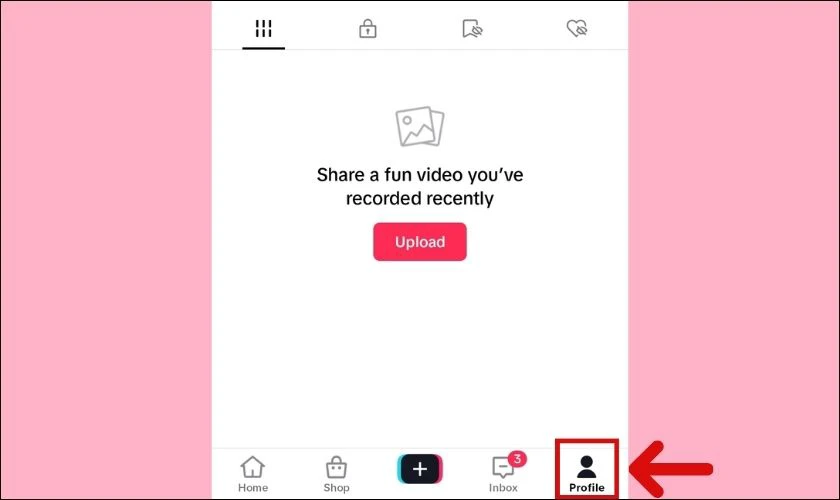
Bước 2: Tại giao diện trang cá nhân, bạn chọn biểu tượng 3 gạch ngang và nhấn vào Settings and Privacy.
Xem thêm: Hướng dẫn cách ghim bình luận trên TikTok có thể bạn chưa biết
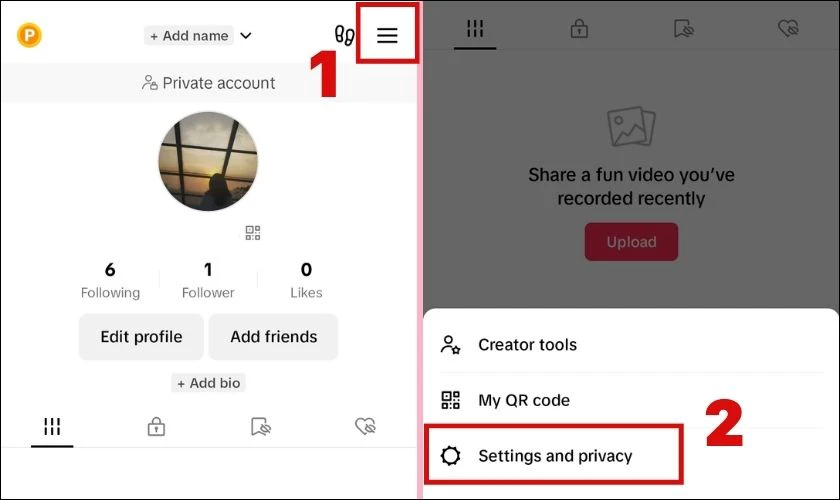
Bước 3: Lúc này, bạn tìm và ấn vào Language. Trong giao diện mới xuất hiện, bạn nhấn vào App language.
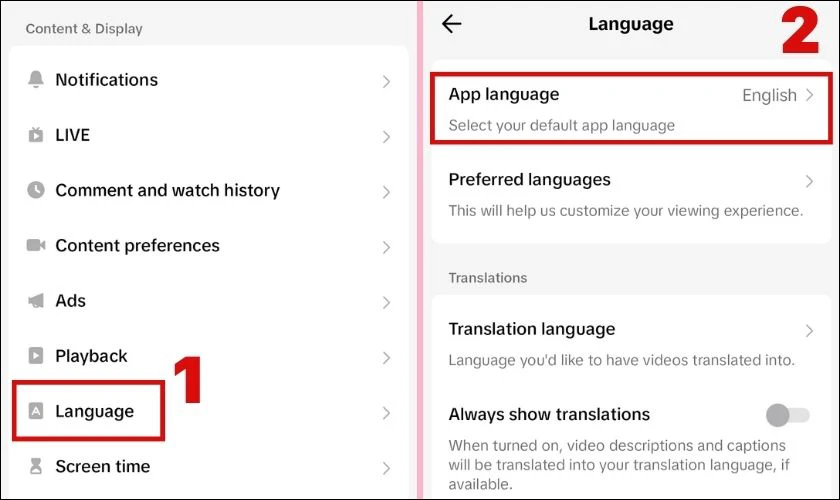
Bước 4: Sau đó, bạn lựa chọn ngôn ngữ tiếng Việt và nhấn chọn Done để hoàn tất.
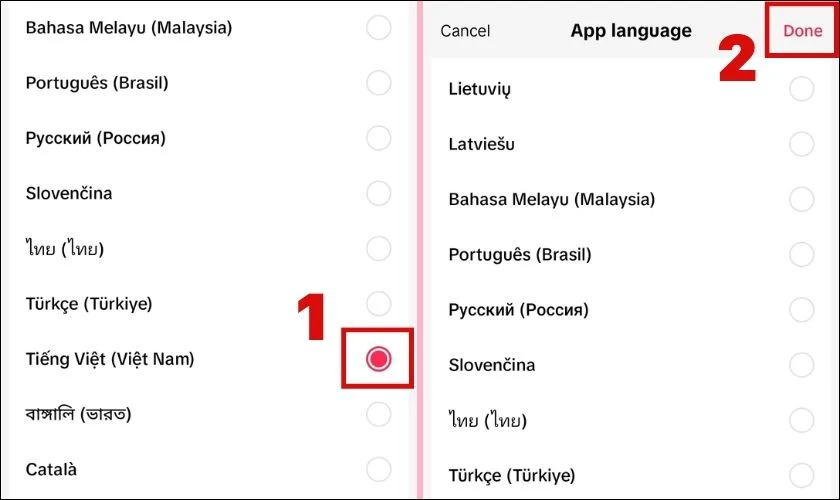
Như vậy, bạn đã có thể thay đổi ngôn ngữ trên ứng dụng TikTok vô cùng dễ dàng. Hãy áp dụng ngay để chỉnh về ngôn ngữ khác mà bạn muốn nhé!
Xem thêm: HƯớng dẫn cách chặn TikTok của người khác nhanh chóng nhất
Cách chỉnh ngôn ngữ TikTok sang tiếng Việt trên máy tính
Bạn cũng có thể thực hiện cách chỉnh ngôn ngữ TikTok sang tiếng Việt trên máy tính siêu nhanh. Các bước thực hiện theo thứ tự như sau:
Bước 1: Bạn truy cập vào TikTok trên web bằng máy tính. Sau đó, bạn nhấn vào biểu tượng Cá nhân như hình dưới đây. Trong hộp thoại xuất hiện, bạn nhấn vào English.
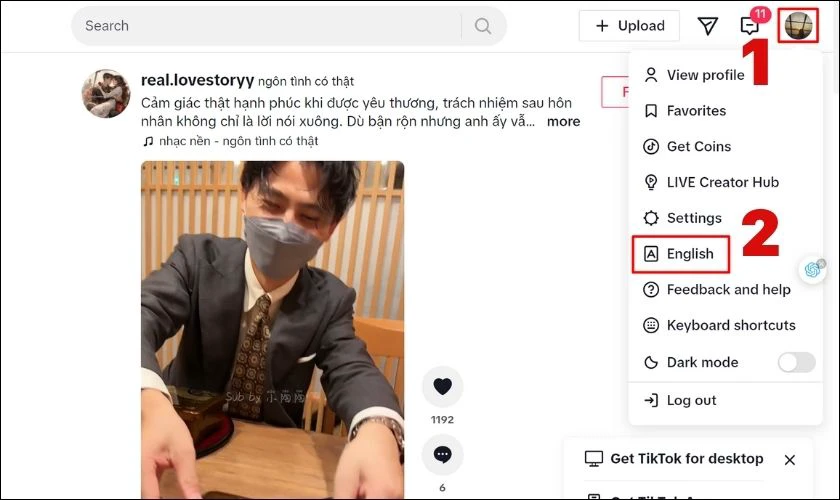
Bước 2: Trong danh sách các ngôn ngữ hiện ra, bạn tìm và nhấn vào Tiếng Việt (Việt Nam).
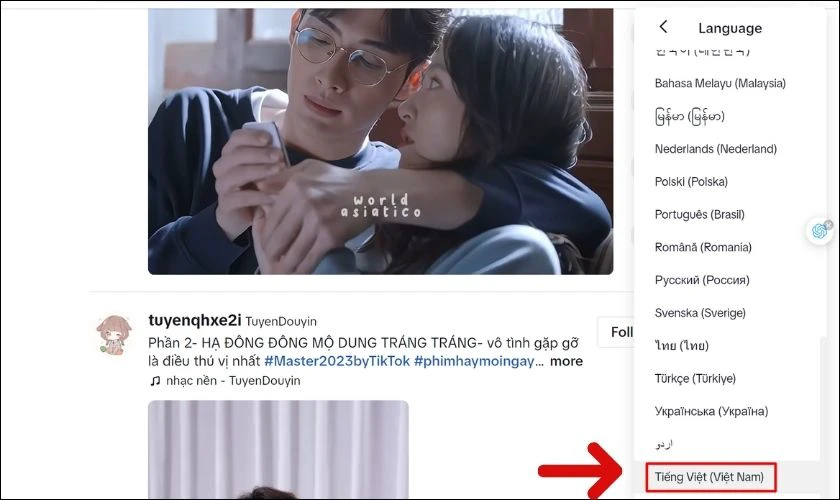
Như vậy, bạn đã hoàn tất cách đổi ngôn ngữ trên TikTok từ tiếng Anh sang tiếng Việt. Hãy tham khảo và thực hiện ngay nhé!
Giải đáp thắc mắc xoay quanh cách đổi ngôn ngữ trên TikTok
Khi thực hiện cách đổi ngôn ngữ trên TikTok, nhiều người vẫn còn nhiều thắc mắc về chúng. Dưới đây là giải đáp cho chúng, đừng bỏ qua nhé!
Có cách đổi ngôn ngữ TikTok Trung Quốc sang tiếng Việt không?
Bạn có thể dễ dàng đổi ngôn ngữ TikTok Trung Quốc sang tiếng Việt cực kỳ đơn giản. Thứ tự các bước thực hiện như sau:
Bước 1: Bạn đăng nhập vào ứng dụng TikTok trên điện thoại. Sau đó, bạn nhấn vào biểu tượng Tài khoản ở góc dưới bên phải màn hình.
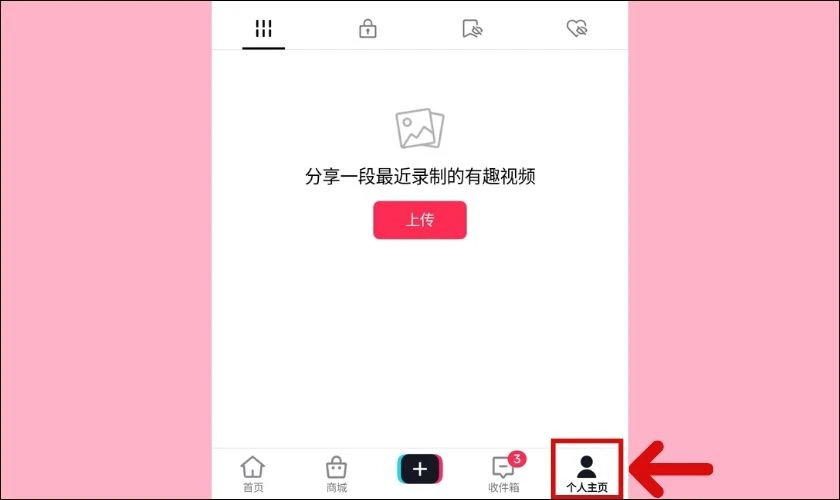
Bước 2: Kế tiếp, bạn ấn vào biểu tượng 3 dấu gạch ngang ở phía trên, góc phải màn hình. Trong hộp thoại xuất hiện, bạn nhấn vào biểu tượng Bánh răng để mở giao diện Cài đặt.
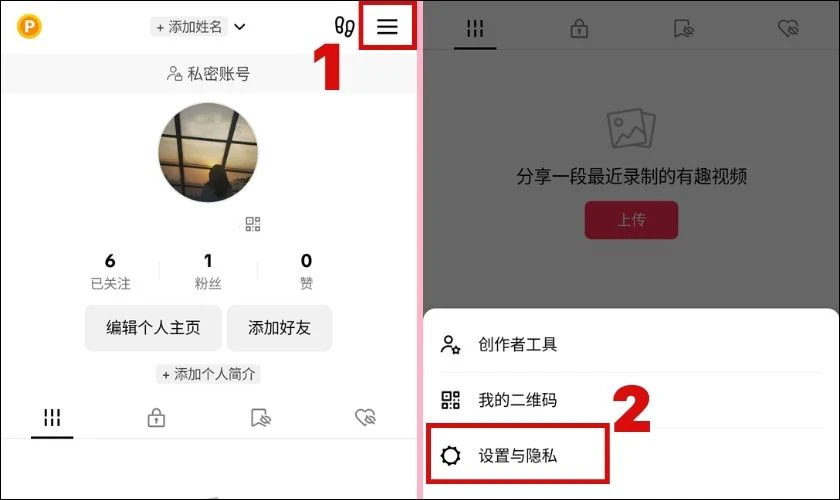
Bước 3: Lúc này, bạn tìm và chọn biểu tượng Ngôn ngữ. Trong giao diện vừa xuất hiện, bạn nhấn vào Ngôn ngữ mà ứng dụng đang sử dụng như hình bên dưới.
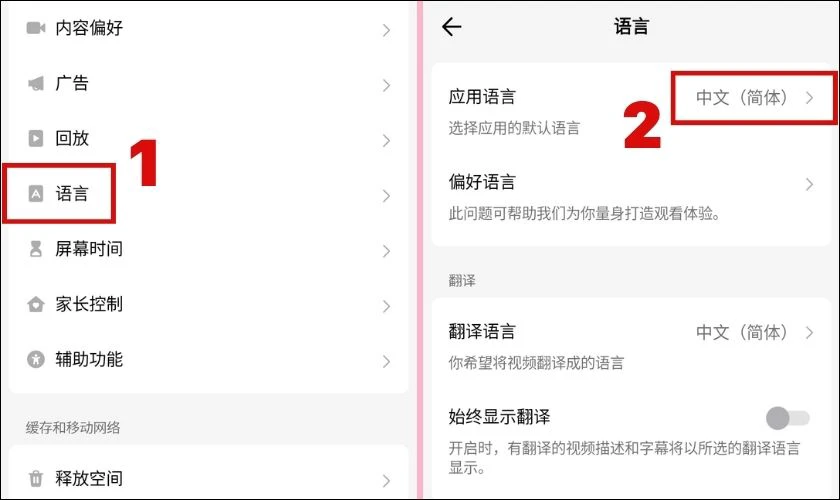
Bước 4: Khi đó, bạn tìm và nhấn vào Tiếng Việt (Việt Nam). Cuối cùng, bạn ấn nút ở trên cùng bên phải (nút Done) như hình bên dưới để hoàn tất thao tác.
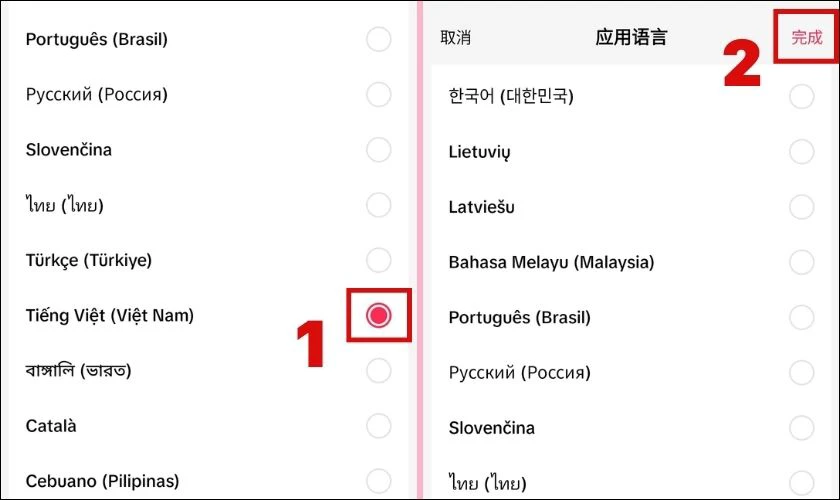
Sau khi thực hiện xong, bạn đã điều chỉnh xong ngôn ngữ của ứng dụng TikTok sang tiếng Việt.
Làm sao để xem phụ đề tiếng Việt mà không cần đổi ngôn ngữ trên TikTok?
Khi xem những video nước ngoài, phụ đề tiếng Việt vô cùng cần thiết với bạn để hiểu nội dung.
Lưu ý: Cách đổi phụ đề tiếng Việt chưa thể thực hiện trên máy tính. Hãy thực hiện cách sau đây bằng máy tính.
Cách đổi phụ đề tiếng Việt cho các clip trên TikTok như sau:
Bước 1: Bạn mở và đăng nhập vào ứng dụng TikTok. Sau đó, bạn nhấn vào mục Profile ở phía dưới màn hình.
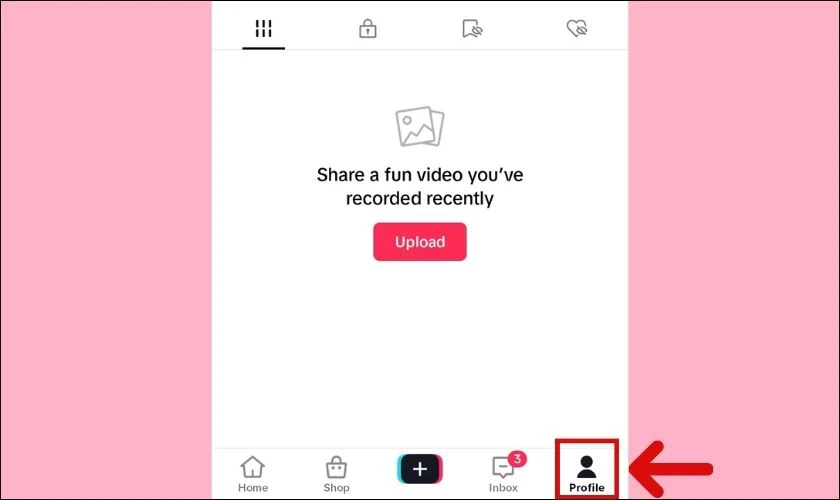
Bước 2: Kế đó, bạn ấn chọn biểu tượng 3 dấu gạch ngang ở phía trên màn hình. Trong hộp thoại hiện ra, bạn nhấn vào Settings and privacy.
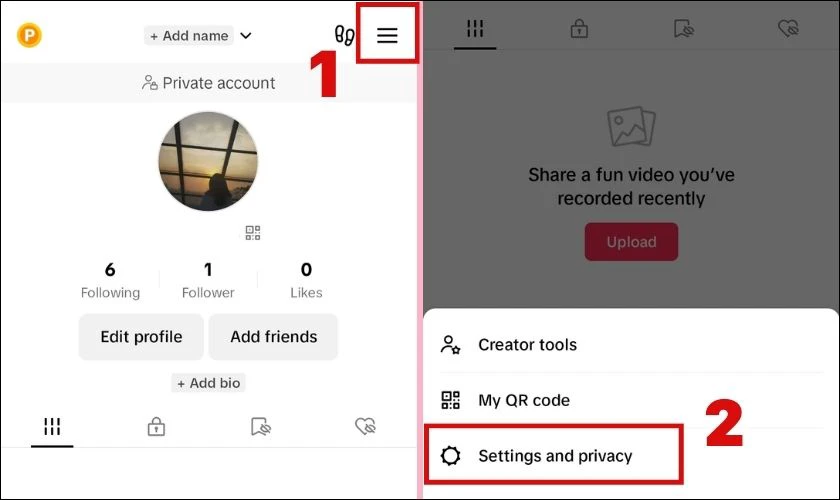
Bước 3: Sau đó, bạn tìm và nhấn vào Language. Lúc này, bạn nhấn vào Translation language.
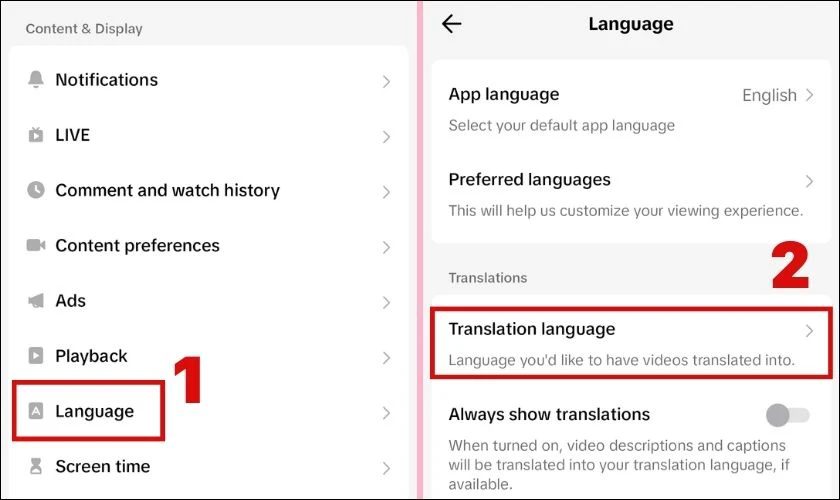
Bước 4: Trong danh sách các ngôn ngữ hiện ra, bạn chọn tiếng Việt (Việt Nam) và nhấn vào Done để hoàn tất thao tác.
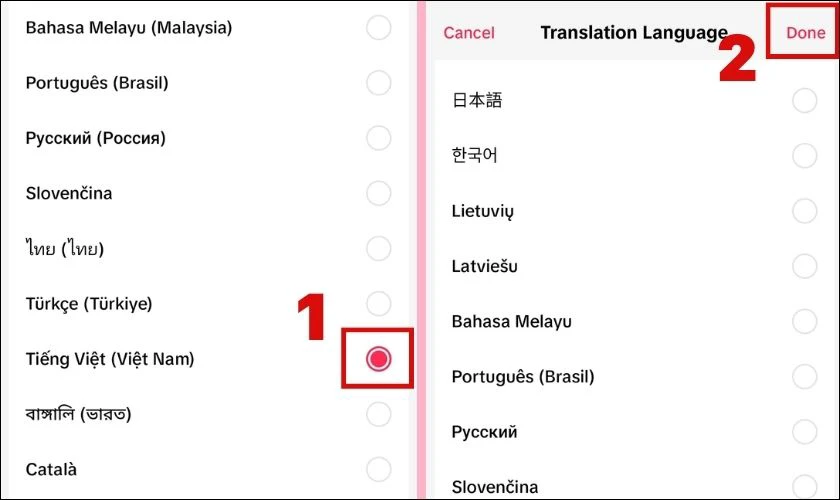
Sau khi hoàn tất, bạn đã có thể bật phụ đề cho các clip trên TikTok của mình. Cùng chia sẻ cho bạn bè để cùng thực hiện nhé
Kết luận
Trên đây là hướng dẫn cách đổi ngôn ngữ trên TikTok bằng điện thoại, máy tính siêu nhanh. Với những thông tin trên, chắc hẳn bạn đã có thể chỉnh ngôn ngữ sang tiếng Việt rồi đúng không? Đừng quên chia sẻ bài viết nếu thấy chúng hữu ích bạn nhé!
Bạn đang đọc bài viết Cách đổi ngôn ngữ trên TikTok sang tiếng Việt đơn giản tại chuyên mục Thủ thuật ứng dụng trên website Điện Thoại Vui.

Tôi là Trần My Ly, một người có niềm đam mê mãnh liệt với công nghệ và 7 năm kinh nghiệm trong lĩnh vực viết lách. Công nghệ không chỉ là sở thích mà còn là nguồn cảm hứng vô tận, thúc đẩy tôi khám phá và chia sẻ những kiến thức, xu hướng mới nhất. Tôi hi vọng rằng qua những bài viết của mình sẽ truyền cho bạn những góc nhìn sâu sắc về thế giới công nghệ đa dạng và phong phú. Cùng tôi khám phá những điều thú vị qua từng con chữ nhé!





